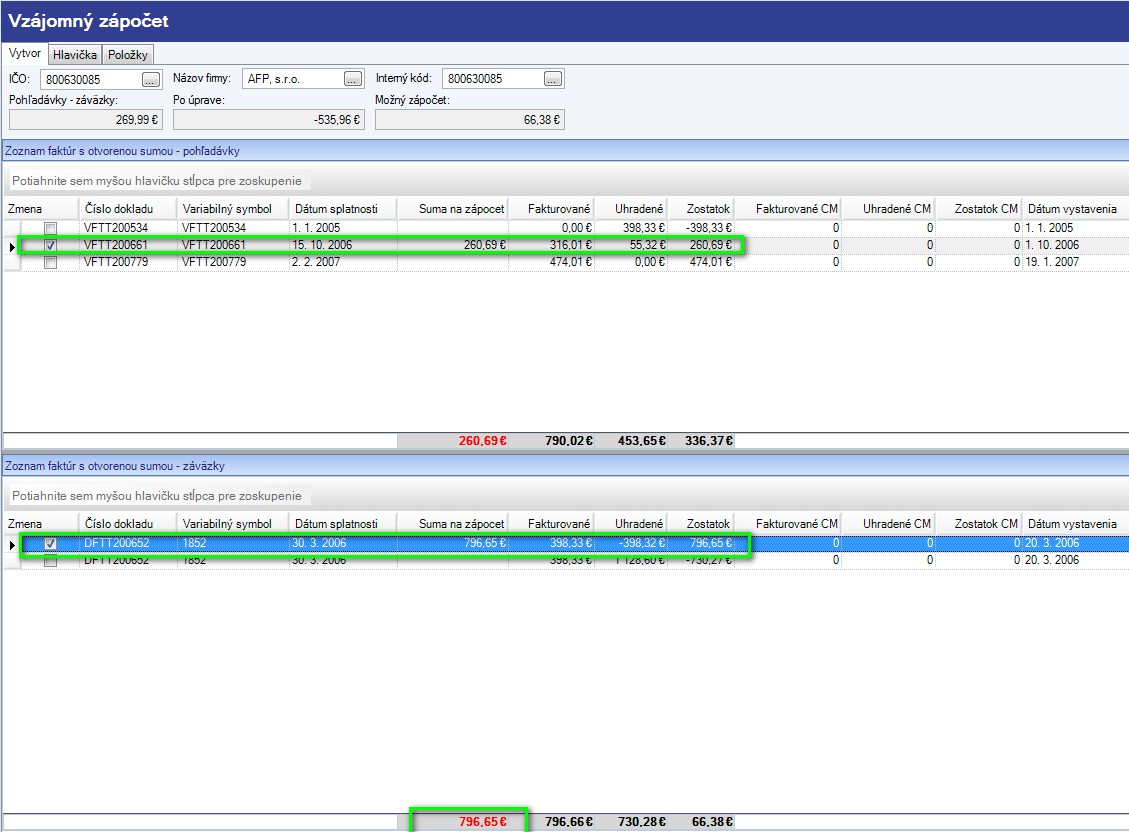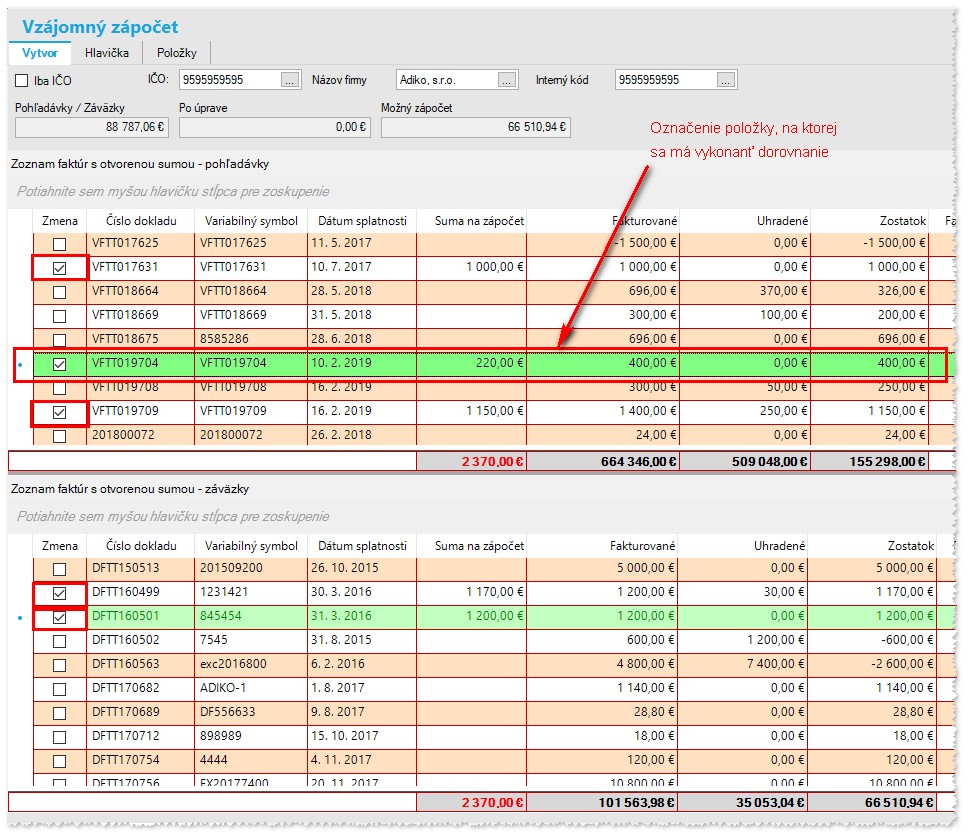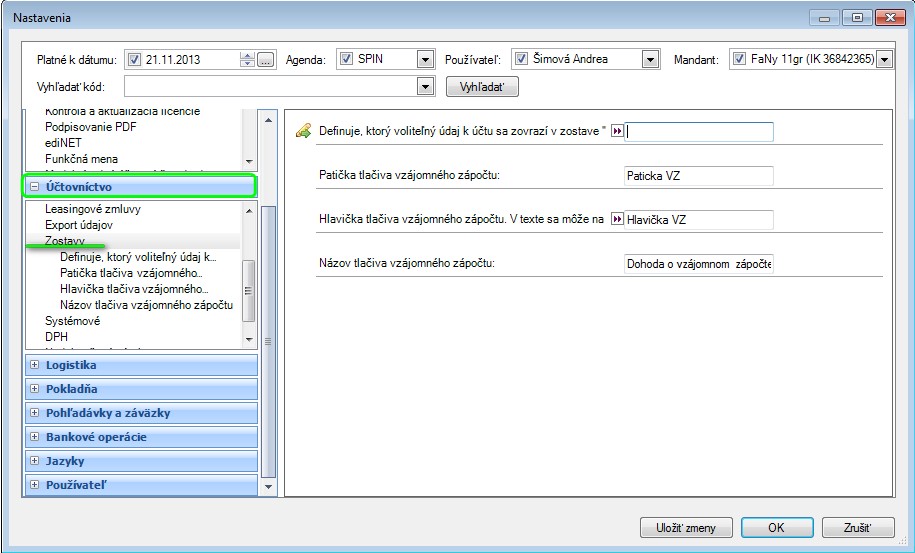Vzájomný zápočet - Pohľadávky a záväzky
Obsah
Vzájomný zápočet
V podnikateľskej praxi vznikajú často vzájomné protismerné dodávky výrobkov alebo služieb, a tým vznikajú aj vzájomné protismerné pohľadávky (záväzky). Ide o situáciu, keď jedna osoba má zároveň pohľadávku aj záväzok voči inej osobe. V takomto prípade si môžu vzájomne zaplatiť bežnou formou peňažnými prostriedkami (v hotovosti alebo bezhotovostne cez bankový účet) a ich záväzkové vzťahy budú vysporiadané. V praxi sa však vyvinula aj forma vzájomného započítania pohľadávok.
Vzájomný zápočet v tuzemskej mene
Na tento účel slúži okno Vzájomný zápočet. Pred samotnou prácou je potrebné, aby ste si nastavili druh účtovného dokladu - Nastavenia - Pohľadávky a závazky - Vzájomný zápočet. V prvej záložke Vytvor si vyberte Názov firmy, s ktoru chcete započítať vaše pohľadávky a záväzky. Systém automaticky dotiahne príslušné faktúry, ktoré sa týkajú danej firmy. Označte checkboxom v ľavej časti okna, ktoré pohľadávky a záväzky chcete započítavať a stlačte akciu Dorovnať. Táto akcia vyrovná pohľadávky a záväzky a v spodnej časti okna je zobrazená suma na zápočet.
Akciou Zapísať sa vytvorí hlavička interného účtovného dokladu. Účtovný doklad je možné si prezrieť v záložkePoložky. Pokiaľ už nechcete meniť účtovný doklad, akciou Zaúčtovať vzájomný zápočet sa doklad dostane do okna Interné účtovné doklady.
| |
Účtovný doklad, ktorý vznikol z evidencie Vzájomný zápočet je možné zmazať len v okne Vzájomný zápočet. Takýto doklad nie je možné mazať v evidencii Interné účtovné doklady |
| |
Pre správne zobrazenie a vytlačenie zostav pre Vzájomný zápočet je potrebné mať zadefinované nastavenia pre hlavičku a pätičku vzájomného zápočtu. |
Zostavy, ktoré sú nad oknom:
- JS - Dohoda o vzájomnom zápočte (j_/ZAKLAD/PAZ/j_paz_dohoda_vzp)
- JS - Jednostranný vzájomný zápočet - dátum (j_/ZAKLAD/PAZ/j_paz_dohoda_vzp_dat)
- JS - Obojstranný vzájomný zápočet - dátum (j_/ZAKLAD/PAZ/j_paz_obojstranny_zap_dat)
Zostavy nad ONLINE oknom Vzájomný zápočet:
- JS - Dohoda VZP k dátumu online (používateľská) (/ZAKLAD/PAZ/zap_on/j_paz_doh_dat_on)
- JS - Dohoda VZP online (používateľská) (/ZAKLAD/PAZ/zap_on/j_paz_doh_on)
- JS - Obojstranný zápočet k dátumu online (používateľská) (/ZAKLAD/PAZ/zap_on/j_paz_ob_dat_on)
Vzájomný zápočet v cudzej mene
V prípade, že chceme vystaviť doklad pre vzájomný zápočet v cudzej mene, je potrebné v prvej záložke zakliknúť checkbox Cudzia mena.
Popis funkcionality
Pokiaľ neplatí Suma na zápočet pohľadávok = Suma na zápočet záväzkov, tak treba vykonať tzv. dorovnanie, aby sa rovnali tieto sumy a tým platilo Suma MD = Suma D pre účtovný doklad, ktorý vznikne pre vzájomný zápočet. Dorovnanie môže používateľ spraviť ručne, tým že opraví sumu v stĺpci Suma na zápočet, alebo:
1/ Používateľ sa postaví na záznam, kde chce urobiť dorovnanie (musí to byť strane, kde je suma celkom za označené záznamy vyššia) a stlačí akciu Dorovnanie
2/ Systém zistí sumu celkom pre označené záznamy pre pohľadávky a sumu celkom pre označené záznamy pre záväzky a skontroluje, či chce používateľ robiť dorovnanie na tej strane, kde je suma vyššia
- Pokiaľ áno pokračuje systém Ďalej
- Pokiaľ nie systém vypíše oznam „Na tejto strane nie je možné vykonať dorovnanie “
3/ Systém pokračuje ďalej a opraví sumu v stĺpci Suma na zápočet na vybranom zázname - suma sa vypočíta: suma vybraného záznamu - (suma celkom, kde je označený záznam – suma druhej strany)
- Suma môže byť maximálne do výšky sumy v stĺpci Pôv. suma na zápočet
- Suma môže byť minimálne nula, nesmie ísť do záporných hodnôt
- Pri nesplnení podmienok musí systém vyhlásiť chybu – „Suma dorovnania pre označený záznam vychádza ..... a nemôže byť zapísaná“